Fem udvidelser til Microsoft Edge og hvordan man bruger dem
Udvidelser er små apps, der udvideren applikations funktionalitet. Mange moderne applikationer som Microsoft Office, Photoshop og Virtual DJ bruger dem. Brugere er til tider tilfredse med den ubrugte oplevelse, som de fleste applikationer tilbyder, men der er bare noget mere, som appen kan gøre eller gøre bedre. Det er her Extensions eller Plugins kommer ind. Microsofts næste generations webbrowser, Edge, har oplevet en hurtig udviklingstempo. Udvidelser blev oprindeligt lovet til en udgivelse i slutningen af 2015, men forblev undvigende. Windows 10 jubilæumsopdatering lover at løse det. Indtil videre har Edge samlet nogle seje udvidelser, som brugere kan komme i gang. I denne artikel viser vi dig 5 af de bedste, du kan begynde at bruge.
Fem bedste udvidelser til at prøve i Microsoft Edge
Installer en udvidelse
Før vi begynder, lad os se på, hvordan du får adgang til og installerer udvidelser i Microsoft Edge. Start Edge, og klik derefter på menuen Flere handlinger, og klik derefter på Extensions. Klik på linket Få udvidelser fra butikken.
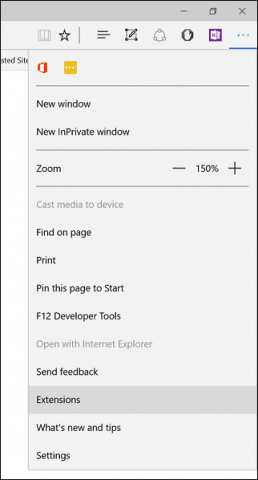
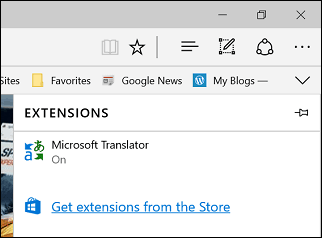
Windows Store viser et galleri medde nyeste udvidelser tilgængelig. Når Windows 10-jubilæumsopdateringen begynder at perkolere overalt i verden, vil du begynde at se meget mere. Klik på den for at lære om en udvidelse. En side med udvidelser ligner en almindelig appside; kan du læse en beskrivelse af appen og identificere den type enheder, den understøttes.

Rul ned, så ser du en liste over funktioner sammen med systemkravene til brug af udvidelsen.
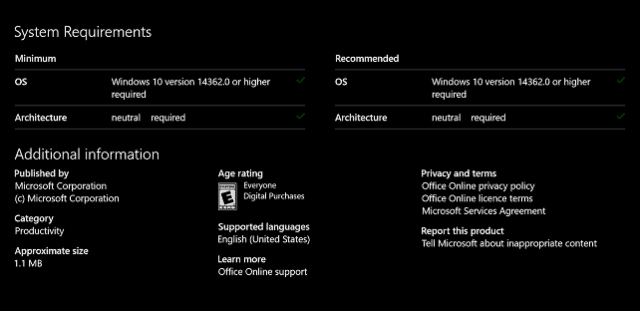
Nogle udvidelser koster muligvis et mindre gebyr for yderligere muligheder. Når du er klar til at installere en udvidelse, skal du klikke på knappen Gratis. Vent, mens udvidelsen downloades, og klik derefter på Start.
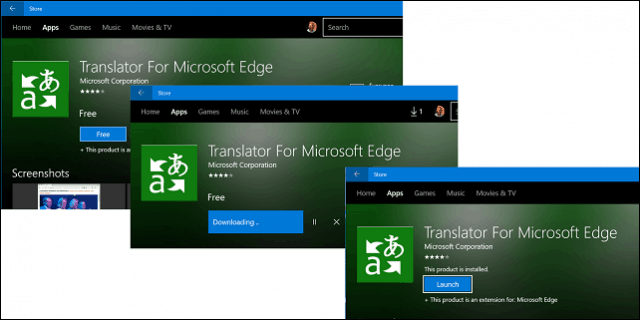
Aktivér og administrer udvidelser
Inden du kan begynde at bruge udvidelsen, skal du aktivere den.
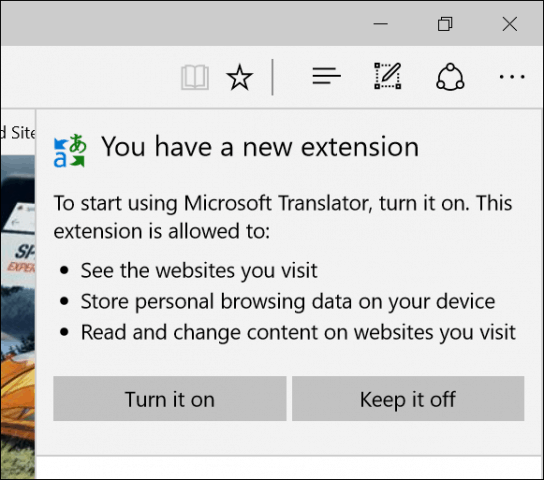
Du kan få adgang til dine installerede udvidelser fra Flere handlinger> Udvidelsesopgave til enhver tid, hvor du kan administrere og konfigurere hver installeret udvidelse.
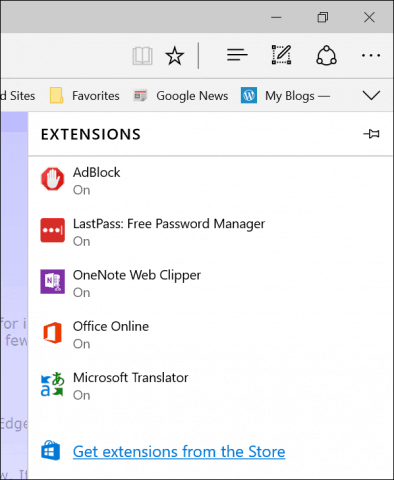
Ofte anvendte udvidelser kan fastgøres til adresselinjens område. Klik på Flere handlinger-menuen, højreklik på din foretrukne udvidelse og klik derefter på Vis ved siden af adresselinjen.
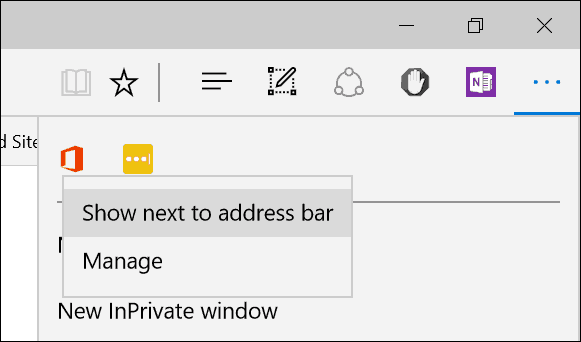
Så vi ved, hvordan man får adgang til og downloader en udvidelse. Lad os se på 5 af mine foretrukne Edge-udvidelser indtil videre.
LastPass
Hvis du vil have en robust adgangskodemanager, der fungererpå tværs af platforme og enheder er LastPass en fantastisk mulighed. Inden du kan bruge det, skal du have en kontoopsætning. Klik på LastPass-udvidelsen, og klik derefter på Opret en konto.
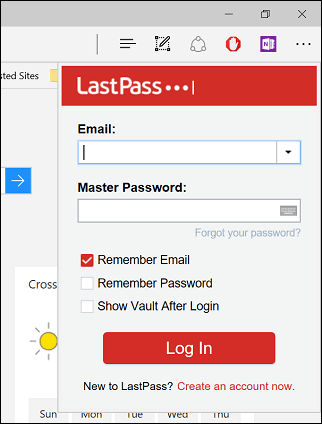
Indtast din e-mail-adresse, og klik derefter på Opret konto.
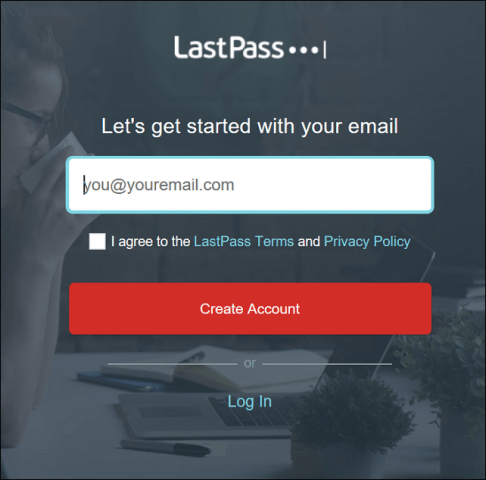
Opret en stærk adgangskode bestående af bogstaver,store, små bogstaver, tal og symboler. Opret en påmindelse, hvis du har glemt det. Hvis du glemmer adgangskoden, jeg oprettede et par gange, så dette kom godt med. Når du er færdig, skal du klikke på Lås op for min hvælving.
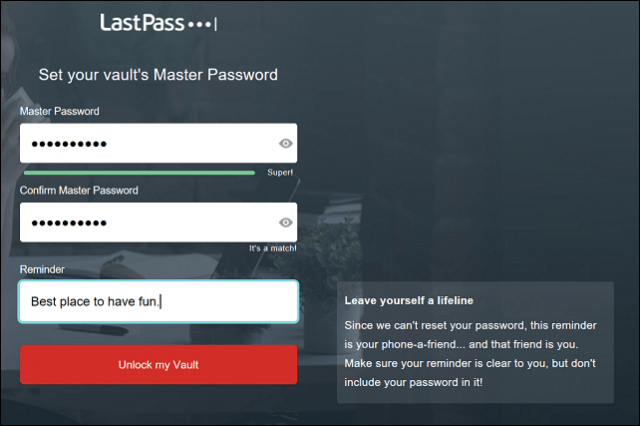
LastPass-webstedet er din centrale placeringhvor du kan administrere dine ofte åbne sider og formularer, du ofte bruger. Grænsefladen er ren og nem at navigere, til venstre kan du klikke på et link for at tilføje et websted, Secure Notes, Formular Fills, delingsindstillinger og sikkerhedsudfordringer.
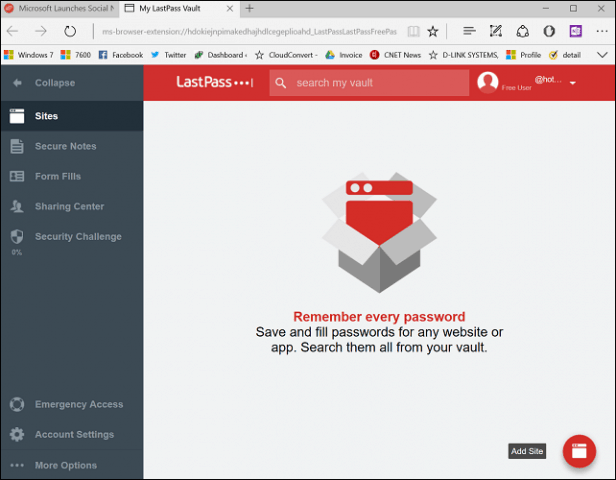
Disse funktioner tilgås når som helst fraLastPass Edge-udvidelsen i sig selv. Alle daglige funktioner normalt fra LastPass-hvælvsiden kan fås adgang her, såsom universel søgning, tilføjelse af webadresser, kreditkortformularer og adgangskodegenerator.
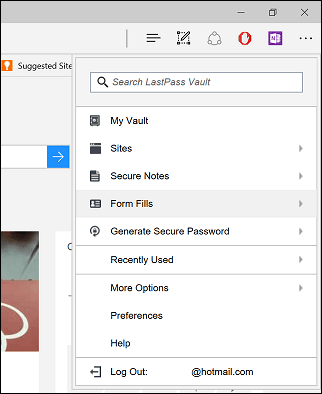
Når du vil tilføje et websted, skal du klikke på Websteder> Tilføj websted.
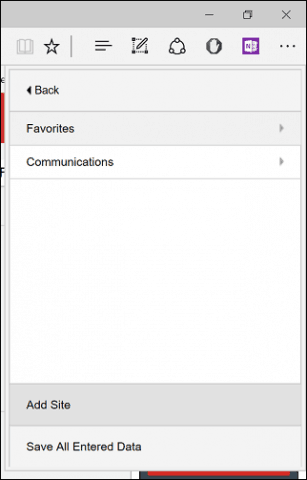
LastPass udfylder webstedsformularen med URL-navnet. Du kan indtaste yderligere oplysninger såsom brugernavnet og adgangskoden, der bruges til at logge på. Når du er færdig, skal du klikke på Gem.
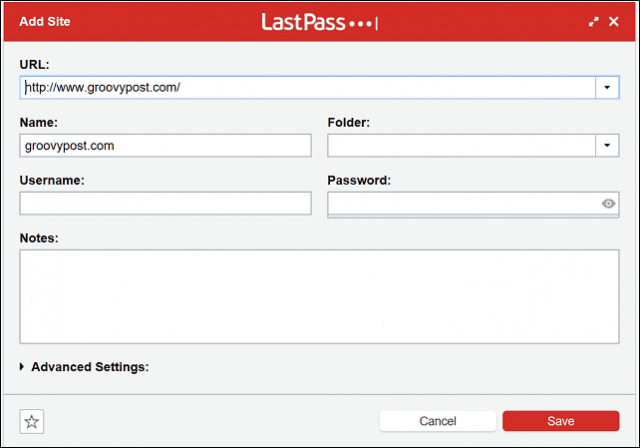
Når du er klar til at logge ind på et favoritwebsted, viser LastPass et unikt emblem i loginfelterne. Klik på det og vælg din legitimation, LastPass vil gøre resten.
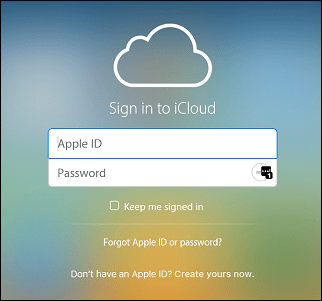
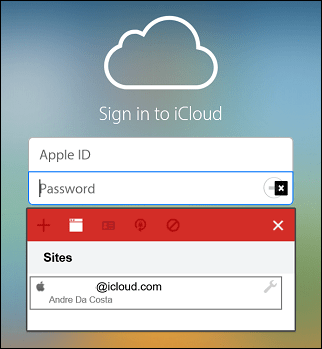
Hvis du har indtastet en forkert adgangskode, skal du indtaste den rigtige, LastPass opdaterer den undervejs.

AdBlock
AdBlock er et kraftfuldt webannonceringsfilter. Hvis du besøger et sted, hvor pop-up-annoncer ofte vises, kan AdBlock bruges til at blokere dem. Hver gang AdBlock-udvidelsen registrerer popup-annoncer, vises et nummer på ikonet for at indikere, hvor mange det har blokeret.
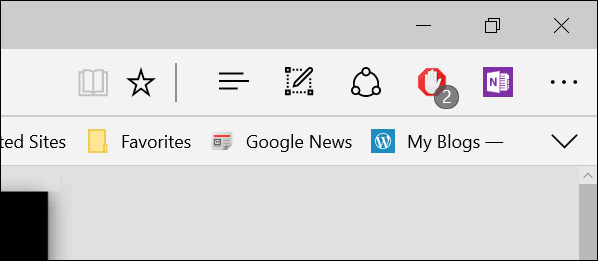
Dette afslører yderligere detaljer såsom det beløb, der sidder fast på siden. AdBlock inkluderer muligheden for at sætte en pause på pause, manuelt blokere en annonce på en side eller forhindre AdBlock i at arbejde på selve siden.
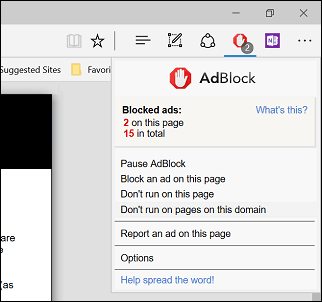
AdBlock indeholder en side med indstillinger, som du kanbruges til at finjustere udvidelsens opførsel. Du kan lade AdBlock tillade nogle annoncer og tillade hvidlistning af specifikke YouTube-kanaler. Avanceret funktionalitet kan aktiveres, såsom at indsamle brugsdata anonymt for at forbedre apps-blokeringsfunktioner.
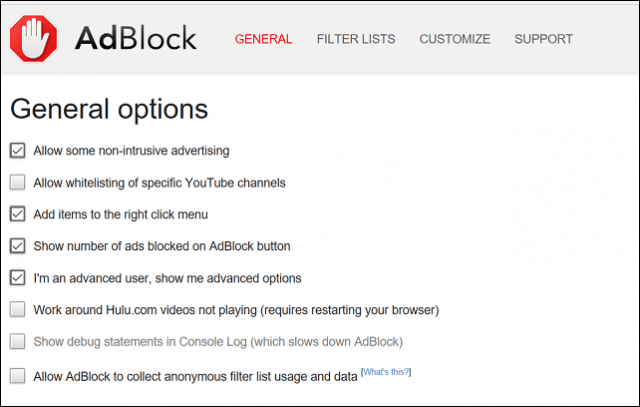
Brugere kan også konfigurere en filterliste, menAdBlock anbefaler dig omhyggeligt at bruge, da det kan have en negativ indflydelse på ydelsen. Filtre inkluderer fjernelse af advarsler om brug af annonceblokkere, blokerer sociale medieknapper til websteder som Facebook og Twitter, beskyttelse af personlige oplysninger, blokering af pop-ups for fanside (tilmeld dig vores nyhedsbrev) og en malware-beskyttelse. Du kan også tilføje et brugerdefineret filter til et bestemt websted.
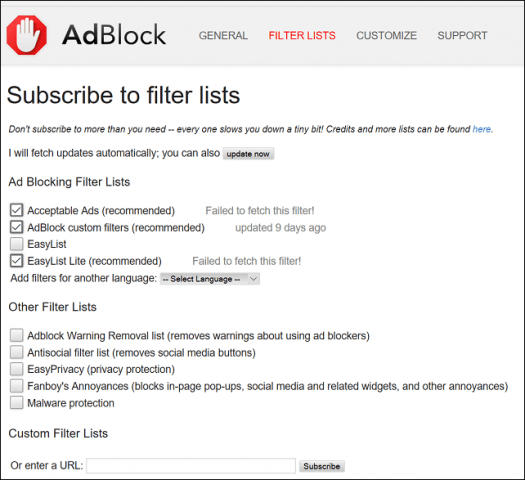
Med AdBlock kan du tilpasse din skærmadfærd,også. Filtre kan anvendes på en URL eller endda en del af en webside. Brugere har mulighed for at deaktivere AdBlock på en bestemt side med et enkelt klik med muligheder for at redigere dine filtre.
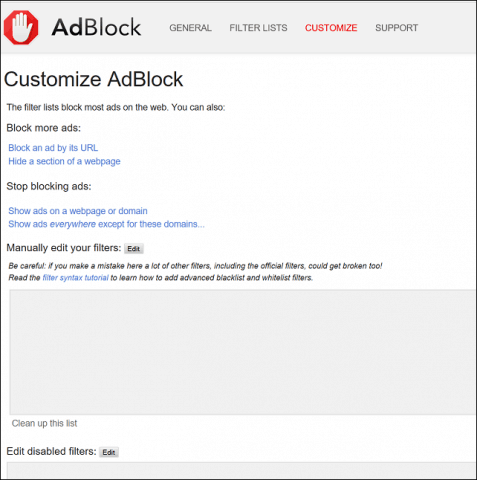
OneNote Clipper
Tilgængelig i Internet Explorer i nogen tid nu,OneNote Clipper kommer endelig til Edge. Denne praktiske udvidelse gør det praktisk at fange en række informationer; som du kan tilføje og synkronisere til dine noter. Når du har installeret udvidelsen, skal du klikke på den og derefter logge på med din Microsoft-konto.
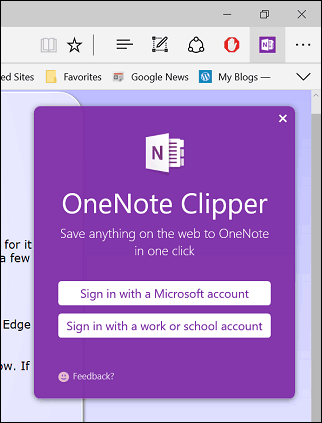
Giv appen tilladelse.
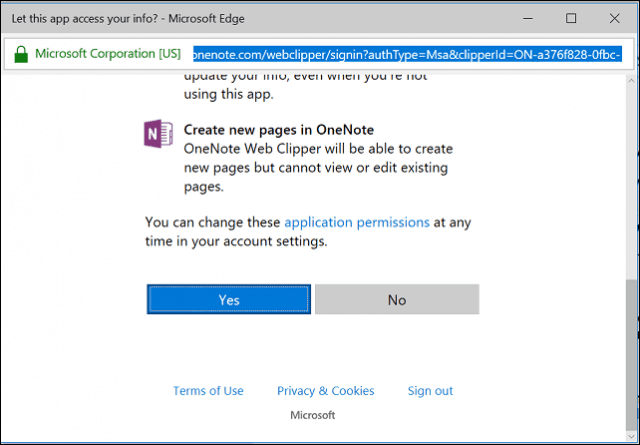
Når du opdager indholdet af interesse, duvil du gerne beholde, klik på OneNote Clipper-udvidelsen. Udvidelsen tilbyder to muligheder for at fange en webside. Du kan fange en hel side som et statisk billede og derefter gemme det på din OneNote med det samme.
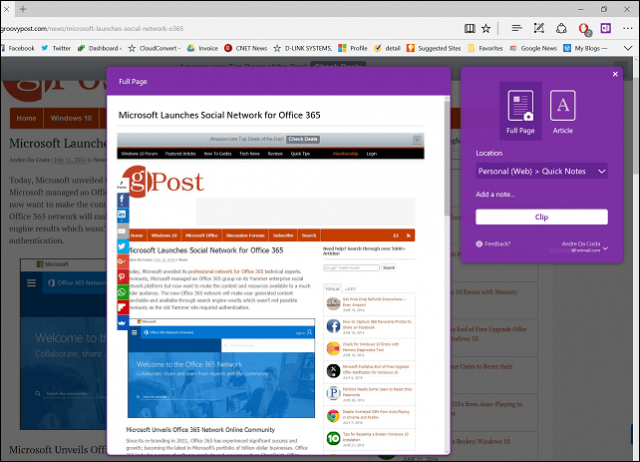
Hvis du vil have evnen til at redigere og interagere med de indsamlede oplysninger, skal du vælge Genstand mulighed. Brugere har mulighed for at redigere tekst, ændre skrifttype og fremhæve højdepunkter.
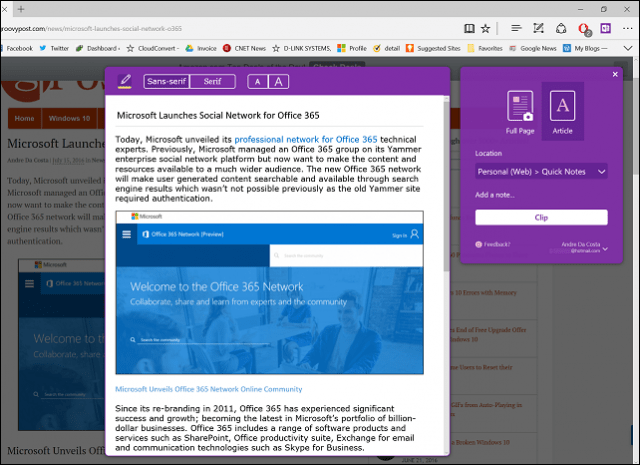
Når du kan være tilfreds, skal du klikke på Clip, og dine oplysninger gemmes og er tilgængelige på alle dine enheder, der kører OneNote.
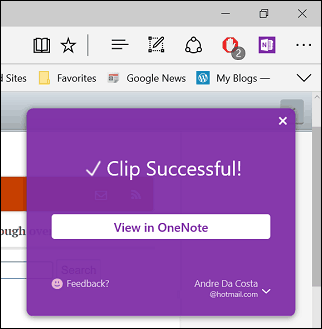
Kontor online
Hvis du bor i en webbrowser, Office Onlineudvidelse kan også øge din produktivitet i Edge. Denne enkle, men kraftfulde udvidelse giver hurtig adgang til onlineversioner af Word, Excel, Sway og PowerPoint. Når du har aktiveret, skal du logge ind og derefter give appen tilladelse til at få adgang til dine oplysninger.
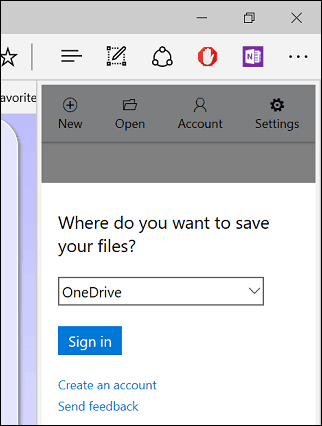
Med Office Online-udvidelsen kan du få adgang til nyligt redigerede filer eller oprette nye dokumenter.
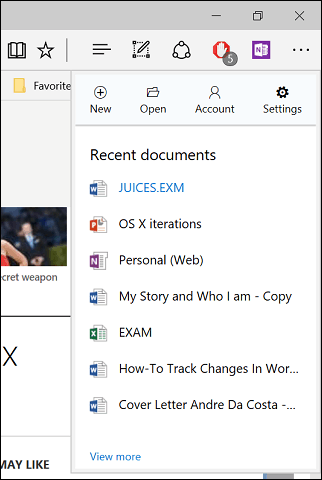
Hvis du gemmer dine filer i OneDrive, og du bruger en delt computer eller enhed fra tid til anden; Office Online-udvidelsen kan være praktisk til hurtigt at forberede et dokument eller redigere en fil mens du er på farten.
Microsoft Translator
Microsoft Translator har eksisteret i et stykke tid,men implementeringen har været begrænset. I mange år har jeg henvendt mig til Google Translator; siden installation af Microsoft Translator Extension bruger jeg den mindre. Der er mange udenlandske nyhedswebsteder, der ofte giver nyttige oplysninger. Desværre kan sprogbarrieren gøre det vanskeligt. Microsoft Translator gør det nemt og gennemsigtigt at læse en webside på dit modersmål.
Når du indlæser en fremmedsprogsside, vises Microsoft Translator-udvidelsen på adressen.
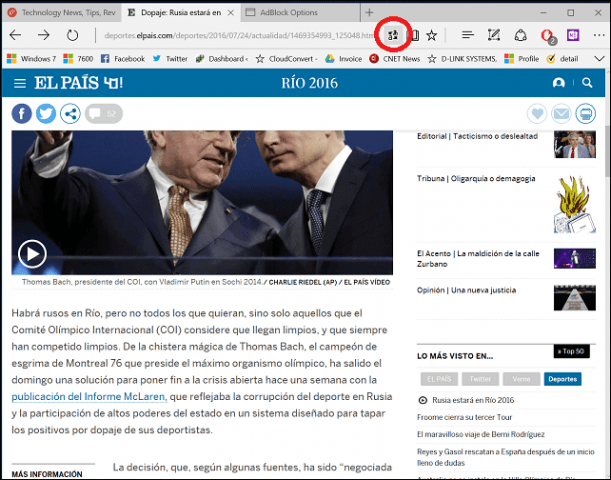
Klik på Oversæt-udvidelsen, og klik derefter på Oversæt. Brugere kan aktivere muligheden for altid at konvertere fremmedsprogssider.
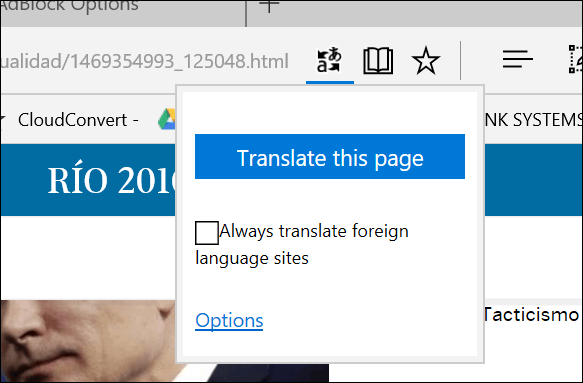
Det er det; din side er nu tilgængelig på dit modersmål.
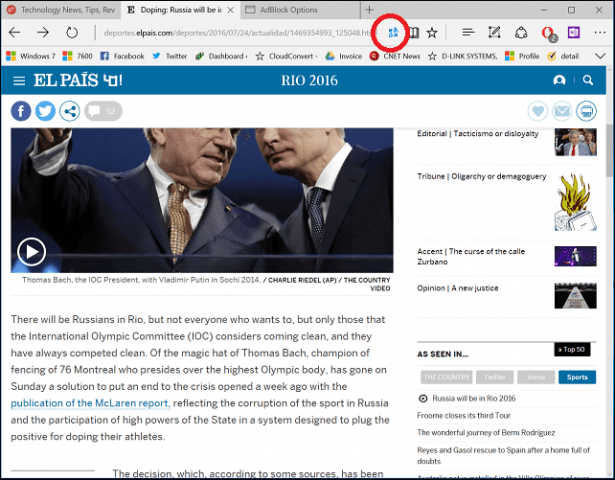
Dette er lige nu mine yndlingsudvidelser. Butikken begynder at vokse, og et par andre populære apps som Evernote, Pinterest og Save to Pocket er nu tilgængelige. Implementeringen fungerer godt, og brugere vil sætte pris på, hvor let de kan finde og installere udvidelser. Hvis du vil gøre Edge endnu bedre brug, skal du huske at tjekke butikken for regelmæssige opdateringer.










Efterlad en kommentar